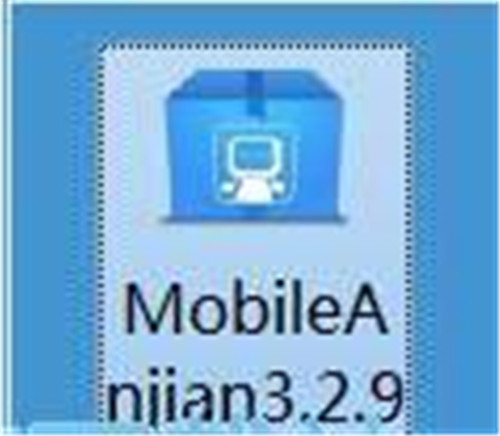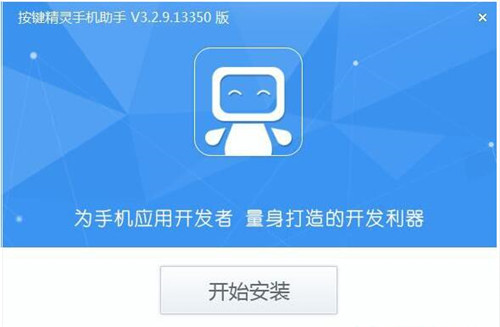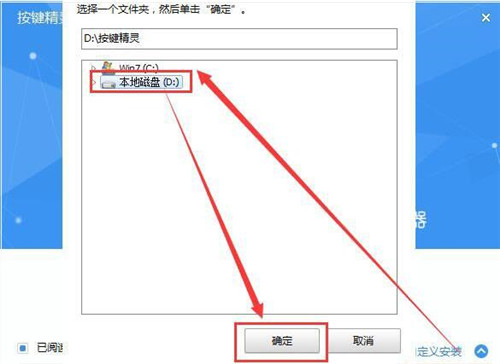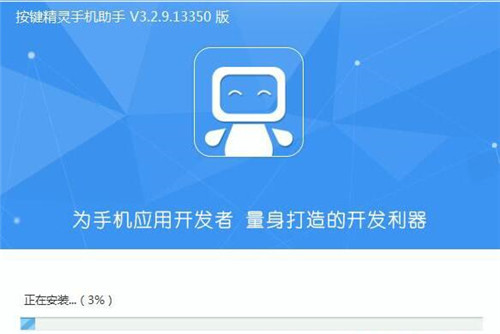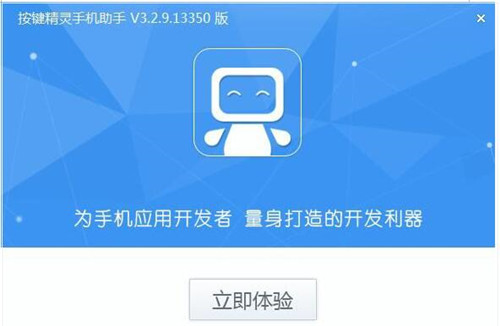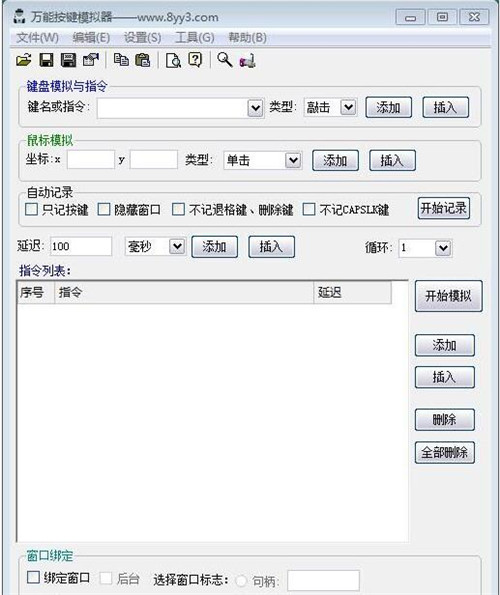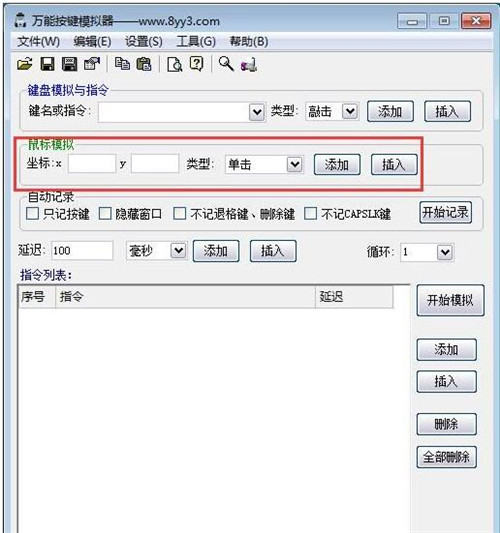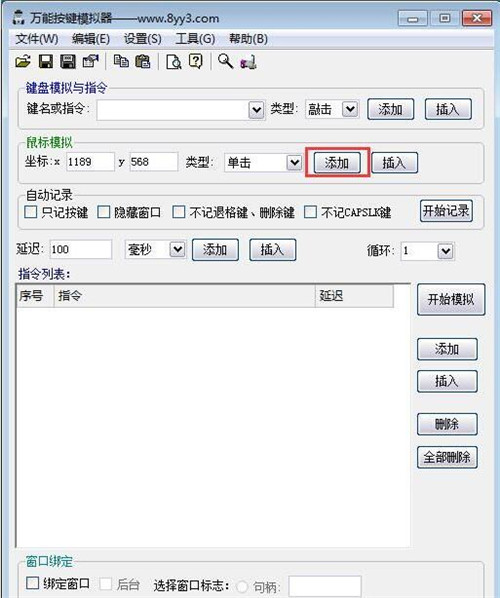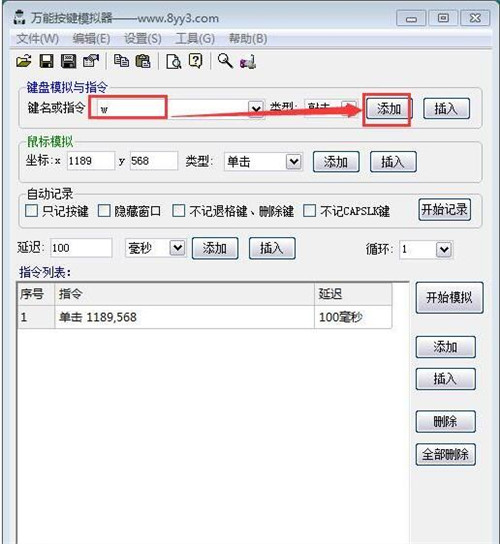按键助手—按键精灵安装教程
许多网友向小编反映不知道怎么下载按键精灵手机助手?下载完成后不知道怎么安装?今天极速小编为大家提供一个安装教程,希望对大家有帮助!首先我们下载人按键精灵手机助手,下载完成后点击打开文件夹找到下载的压缩文件。
解压后双击安装文件“MobileAnjian3.2.9.exe”出现安装界面:
这时候,我们就进入了人按键精灵手机助手的安装向导。安装向导主界面非常简洁,安装程序默认为我们勾选了已阅读并同意按键精灵手机助手的用户协议。只需点击开始安装,就可以将人按键精灵手机助手安装到电脑里面;
按键助手—按键精灵安装教程图2
需要修改安装路径的朋友,点击安装向导右下角的自定义安装,进入自定义安装界面。安装程序有默认的安装路径C:\Program Files\按键精灵。点击浏览按钮就可以打开文件夹选择窗口,选择好安装路径文件夹就可以点击确定完成安装路径修改。这里还有一个勾选项,创建桌面快捷方式。如果不需要创建,取消勾选即可;
按键助手—按键精灵安装教程图3
正在安装人按键精灵手机助手,安装程序正在将人按键精灵手机助手的文件安装到指定文件夹中;
按键助手—按键精灵安装教程图4
安装完成!安装程序已经成功在您的电脑上安装了人按键精灵手机助手。安装向导会提示安装完成。点击立即体验就可以马上开始使用人按键精灵手机助手了。
按键助手—按键精灵安装教程图5
人按键精灵手机助手的安装教程就讲解到这里,希望对你们有帮助,感谢你对极速下载站的支持!
资料拓展:
万能按键模拟器下载使用教程
本工具通过模拟键盘鼠标操作可替人完些重复的键盘鼠标操作。可用于办公、游戏、娱乐等项目中。如:自动登陆QQ游戏、网页;自动发送QQ或游戏信息;自动记录按键;编辑连击技能;找图或找色自动打怪;定时关机、截屏;取色、取图片、读内存智能模拟等。总之,你对键盘鼠标的操作都可以用本工具模拟完成。
另外本软件还附加了批处理文件、修改内存(单机游戏用于加血加钱)、窗口控制、系统控件、流程控制等命令,以方便模拟。编好的脚本你还可以生成能独立运行的exe文件,方便传播和使用。如果能熟练使用本工具,使用电脑时会使你节省很多时间。
万能按键模拟器使用教程
万能按键模拟器是一款功能强大的电脑键盘模拟或指令软件。使用万能按键模拟器可以轻松自定义设置键盘鼠标虚拟按键脚本,简单好用;
按键助手—按键精灵安装教程图6
极速小编就给大家演示一下怎么使用万能按键模拟器设置自定义键盘模拟或指令脚本吧。首先我们来设置鼠标模拟点击。我们要在万能按键模拟器主界面的鼠标模拟区域中进行设置;
按键助手—按键精灵安装教程图7
我们需要设置鼠标的坐标和动作。极速小编输入了坐标为1189*568,鼠标动作为单击。这样脚本就会控制鼠标在屏幕的1189*56的坐标位置上进行单击操作。点击添加就可以将脚本添加到万能按键模拟器的指令列表中;
按键助手—按键精灵安装教程图8
鼠标点击操作成功添加到万能按键模拟器的指令列表中。接下来我们可以继续设置键盘模拟或指令脚本;
按键助手—按键精灵安装教程图9
在万能按键模拟器主界面中的键盘模拟或指令功能中,我们直接输入按键名,然后点击添加,就可以将按键操作添加到万能按键模拟器的指令列表中;
按键助手—按键精灵安装教程图1
键盘按键操作成功添加到万能按键模拟器的的指令列表中。接下来我们就可以模拟运行编辑好的脚本。点击万能按键模拟器主界面中的开始模拟,就可以开始运行脚本了;
按键助手—按键精灵安装教程图8
相关下载
相关文章
相关软件
大家都在找